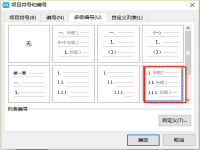时间:2025-01-24 关注公众号 来源:onlinedown
一、相同类别编号操作步骤:

方案一:
1. 首先录入文字内容。
2. 在文本结尾处按下回车键换行。
3. 选取全部文字。
4. 接着,用鼠标点击“项目符号与编号”功能,进入“项目符号与编号”设定框后,选择所需的编号样式。
5. 最后,点击“确定”。
方案二:
1. 输入所需的文字内容。
2. 全选这些文字。
3. 鼠标直接点击快捷菜单中的“编号”快捷键,这时,所选文字将会自动排列成符合汉字书写的编号形式。
二、复合类别编号组合方式:
1. 首先,输入如示例所示的文字内容。
2. 点击“格式”菜单,然后选择“样式与格式”选项,此时右侧会出现“样式与格式”设置框。
3. 选中第一行文字,接着在“样式与格式”设置框中,点击“请选择要应用的格式”的下拉列表并选择“标题1”。
4. 按照同样的方法,依次将第二行文字设为“标题2”样式,第三行文字设为“标题3”样式。
5. 随后,单击“项目符号和编号”功能,在弹出的“项目符号和编号”设置框中选择“多级编号”标签,并挑选相应的编号样式。
6. 进一步点击“自定义”按钮,出现的“自定义多级编号列表”设置框中选择“级别1”,然后点击“将级别链接到样式”旁边的下拉箭头,最后选择“标题1”。